Steam Service kļūda parādās, palaižot Steam datorā. Šis kļūdas ziņojums parādīsies starp šādu tekstu: “ Steam servisa komponents šajā datorā nedarbojas pareizi. Steam pakalpojuma pārinstalēšanai ir nepieciešamas administratora privilēģijas . ” Problēma ir saistīta ar Steam pakalpojumu, kas ir būtisks Steam pareizai darbībai.
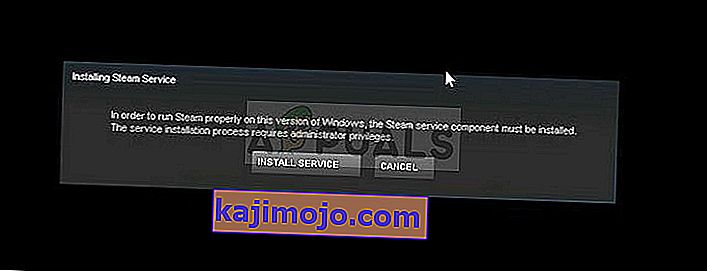
Šīs problēmas risināšanai ir izmantotas daudzas veiksmīgas metodes, tāpēc, lai cerams atrisinātu problēmu, noteikti izmēģiniet tās visas.
Kas izraisa Steam Service kļūdu?
Galvenais Steam Service kļūdas cēlonis ir tas, ka Steam vienkārši nav pietiekami daudz atļauju, lai veiktu noteiktu darbību vai piekļūtu noteiktam failam. To var viegli atrisināt, vienkārši palaižot Steam kā administratoru.
Turklāt kļūdu var izraisīt tas, ka Steam Service vienkārši nedarbojas, kad vajadzētu, un to var atrisināt, restartējot pakalpojumu un mainot tā palaišanas veidu. Iespējams, ka serviss ir bojāts, un jums tas būs jālabo.
1. risinājums: palaidiet Steam kā administratoru
Kā var saprast no kļūdas ziņojuma, Steam var būt nepieciešamas administratora atļaujas, lai piekļūtu noteiktiem datora failiem, un klienta palaišana ar administratora atļaujām var būt tikai jums vajadzīgais risinājums.
- Datorā atrodiet saīsni Steam vai izpildāmo failu un atveriet tā īpašības, ar peles labo pogu noklikšķinot uz tā ieraksta darbvirsmā vai izvēlnē Sākt vai meklēšanas rezultātu logā un uznirstošajā konteksta izvēlnē izvēlieties Rekvizīti.
- Logā Rekvizīti dodieties uz cilni Saderība un pirms izmaiņu saglabāšanas atzīmējiet izvēles rūtiņu blakus opcijai Palaist šo programmu kā administratoru, noklikšķinot uz Labi vai Lietot.
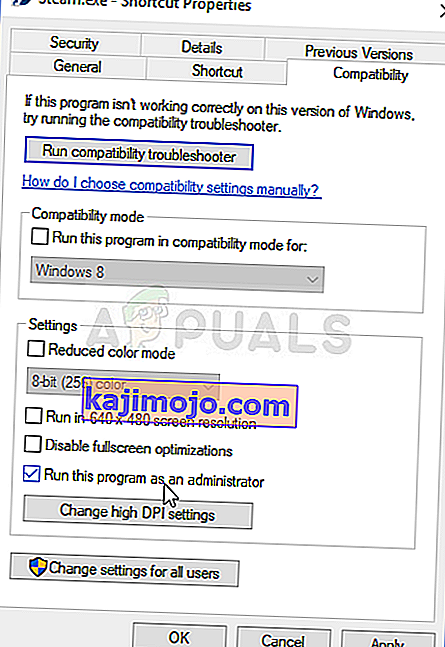
- Pārliecinieties, vai esat apstiprinājis visus parādītos dialoglodziņus, kas liek jums apstiprināt izvēli ar administratora privilēģijām, un Steam jāpalaiž ar administratora tiesībām no nākamās startēšanas. Atveriet Steam, veicot dubultklikšķi uz tā ikonas un mēģiniet atsākt spēli, lai redzētu, vai joprojām parādās Steam Service kļūda.
2. risinājums: pārliecinieties, ka tvaika pakalpojums tiek automātiski startēts
Lai viss, kas saistīts ar Steam, darbotos nevainojami, ir jādarbojas Steam Service. Šis pakalpojums jāuzsāk katru reizi, kad tiek palaists Steam, bet dažreiz tas tā nav. Lai to atrisinātu, jums jāpārliecinās, ka šis pakalpojums datorā tiek palaists automātiski.
- Atveriet dialoglodziņu Palaist, tastatūrā pieskaroties Windows Key + R kombinācijai. Lodziņā Palaist bez pēdiņām ierakstiet “services.msc” un noklikšķiniet uz Labi, lai atvērtu Pakalpojumi. Pakalpojumus varat arī vienkārši meklēt Windows 10 izvēlnē Sākt.
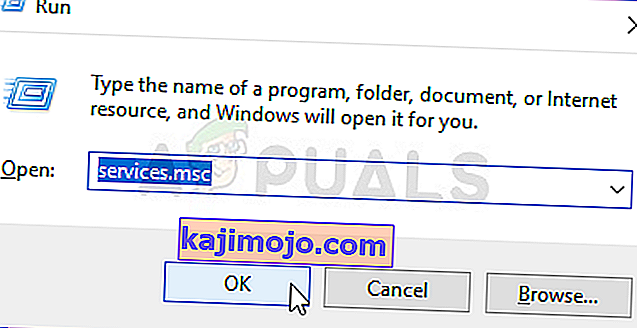
- Pakalpojumu sarakstā atrodiet Steam klientu servisu, ar peles labo pogu noklikšķiniet uz tā un parādītajā konteksta izvēlnē atlasiet Rekvizīti.
- Ja pakalpojums tiek palaists (to varat pārbaudīt tieši blakus pakalpojuma statusa ziņojumam), tas jāpārtrauc, loga vidū noklikšķinot uz pogas Apturēt. Ja tas jau ir apturēts, atstājiet to tādu, kāds tas ir (pagaidām).
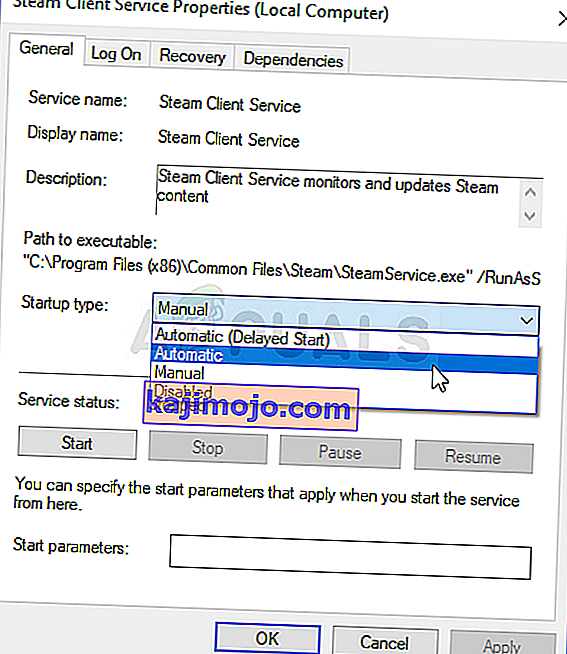
- Pirms turpināt rīkoties, pārliecinieties, vai opcija Steam klientu servisa rekvizītu izvēlnē Startēšanas tips ir iestatīta uz Automātiska. Apstipriniet visus dialoglodziņus, kas var parādīties, iestatot startēšanas veidu. Pirms iziešanas noklikšķiniet uz pogas Sākt loga vidū.
Noklikšķinot uz Sākt, varat saņemt šādu kļūdas ziņojumu:
Windows nevarēja palaist Steam klientu servisu lokālajā datorā. Kļūda 1079: šim pakalpojumam norādītais konts atšķiras no konta, kas norādīts citiem pakalpojumiem, kas darbojas tajā pašā procesā. ”
Ja tas notiek, izpildiet tālāk sniegtos norādījumus, lai to novērstu.
- Lai atvērtu kriptogrāfiskā pakalpojuma rekvizītus, veiciet 1.-3. Darbību no iepriekš sniegtajām instrukcijām. Pārejiet uz cilni Pieteikties un noklikšķiniet uz pogas Pārlūkot ....
- Lodziņā “Ievadiet atlasāmā objekta nosaukumu” ierakstiet sava konta nosaukumu, noklikšķiniet uz Pārbaudīt nosaukumus un gaidiet, kamēr nosaukums tiks atpazīts.
- Kad esat pabeidzis, noklikšķiniet uz Labi un lodziņā Parole ierakstiet paroli, kad jums tiek prasīts, ja esat iestatījis paroli. Tagad tam vajadzētu sākt bez problēmām!
3. risinājums: labojiet Steam klientu servisu
Steam klientu serviss dažreiz var izlauzties, un tas ir jālabo, izmantojot vienkāršu komandu komandu uzvednē. Šī komanda to atiestatīs, un tagad jums vajadzētu būt iespējai ievadīt Steam klientu, nesaņemot Steam Service kļūdu!
- Lai atvērtu dialoglodziņu Palaist, varat izmantot Windows logotipa taustiņu + R taustiņu kombināciju. Parādītajā dialoglodziņā ierakstiet “cmd” un izmantojiet taustiņu kombināciju Ctrl + Shift + Enter, lai palaistu komandu uzvedni ar administratora tiesībām.
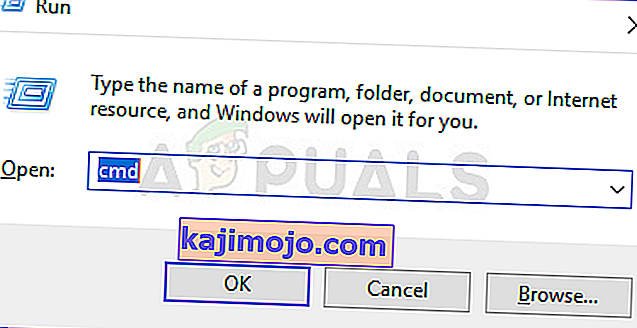
- Jums vajadzētu arī uzzināt Steam instalācijas saknes mapi, kas būs nepieciešama, lai palaistu komandu. Pilnu ceļu varat atrast, ar peles labo pogu noklikšķinot uz tā saīsnes uz darbvirsmas un konteksta izvēlnē izvēloties opciju Atvērt faila atrašanās vietu.
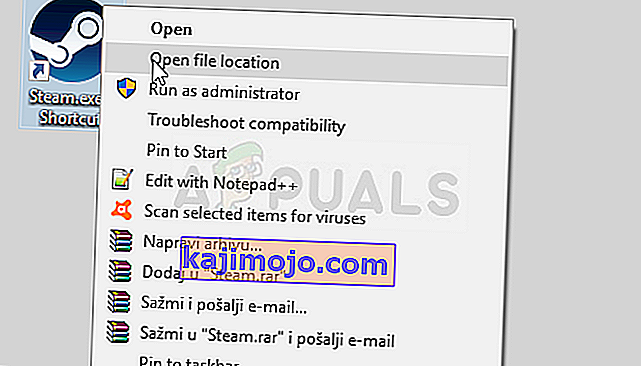
- Noklikšķiniet uz adreses joslas mapes augšpusē, kurā jāparāda ceļš, tāpēc izmantojiet kombināciju Ctrl + C, lai to kopētu starpliktuvē. Noklusējuma ceļam jābūt “C: \ Program Files (x86) \ Steam \ bin \ SteamService.exe”. Izmantosim noklusējuma ceļu, lai palaistu komandu. Palaidot komandu, noteikti nomainiet to ar savu ceļu:
"C: \ Program Files (x86) \ Steam \ bin \ SteamService.exe" / labošana
- Atkārtoti atveriet Steam un pārbaudiet, vai Steam servisa kļūda vairs nav!
